在Excel中,计算到期日可以通过使用公式和函数来实现,包括TODAY()、EDATE()、和DATE()函数等。具体的步骤包括设置起始日期、添加一定的时间周期、并根据需求调整结果格式。 其中一个常用的方法是使用EDATE函数来计算某个日期之后的到期日。下面将详细介绍如何使用这些方法来计算到期日。
一、使用EDATE函数计算到期日
EDATE函数是Excel中常用的日期函数,用于计算某个日期之后或之前的月份日期。其基本语法是:EDATE(start_date, months)。
1. 基本用法
假设起始日期在A1单元格,您希望计算6个月后的到期日。在B1单元格输入以下公式:
=EDATE(A1, 6)
这将返回起始日期之后6个月的日期。
2. 实际应用
在实际应用中,您可能需要计算不同周期的到期日。例如,信用卡账单、贷款还款日、定期存款到期日等。使用EDATE函数可以轻松完成这些计算。
二、使用DATE函数计算到期日
DATE函数允许您手动构建一个特定的日期,其基本语法是:DATE(year, month, day)。可以通过增加或减少年、月、日来计算到期日。
1. 基本用法
假设起始日期在A1单元格,并且您需要计算3个月后的到期日。可以在B1单元格输入以下公式:
=DATE(YEAR(A1), MONTH(A1) + 3, DAY(A1))
这将返回起始日期之后3个月的日期。
2. 复杂应用
如果需要考虑不同的周期,例如季度或年度到期日,可以相应调整公式中的MONTH和YEAR部分。例如,计算1年后的到期日:
=DATE(YEAR(A1) + 1, MONTH(A1), DAY(A1))
三、使用TODAY函数计算动态到期日
TODAY函数返回当前日期,可用于计算从当前日期开始的到期日。其基本语法是:TODAY()。
1. 基本用法
假设您需要计算从今天开始3个月后的到期日。在任意单元格输入以下公式:
=EDATE(TODAY(), 3)
这将返回从今天开始3个月后的日期。
2. 实际应用
这种方法在需要动态计算到期日的场景中非常有用。例如,计算从当前日期开始的保修期到期日。
四、综合应用
在实际应用中,可能需要综合使用多种函数来计算复杂的到期日。例如,计算从特定日期开始的季度到期日,并且考虑到不同月份的天数。
1. 计算季度到期日
假设起始日期在A1单元格,并且您需要计算3个月后的季度到期日。在B1单元格输入以下公式:
=EDATE(A1, 3) - DAY(A1) + 1
这将返回起始日期之后3个月的第一天。
2. 考虑不同月份的天数
在计算到期日时,有时需要考虑不同月份的天数。例如,从某个日期开始的90天后的到期日。在B1单元格输入以下公式:
=A1 + 90
这将返回起始日期之后90天的日期。
五、使用NETWORKDAYS函数计算工作日到期日
如果需要计算工作日(不包括周末和节假日)的到期日,可以使用NETWORKDAYS函数。其基本语法是:NETWORKDAYS(start_date, end_date, [holidays])。
1. 基本用法
假设起始日期在A1单元格,并且您需要计算30个工作日后的到期日。在B1单元格输入以下公式:
=WORKDAY(A1, 30)
这将返回起始日期之后30个工作日的日期。
2. 考虑节假日
如果需要考虑节假日,可以在C1:C10单元格中列出节假日,并在B1单元格输入以下公式:
=WORKDAY(A1, 30, C1:C10)
这将返回起始日期之后30个工作日(排除节假日)的日期。
六、使用自定义函数计算到期日
在某些情况下,Excel内置函数可能无法满足需求,您可以使用VBA(Visual Basic for Applications)创建自定义函数来计算到期日。
1. 创建自定义函数
打开VBA编辑器(按Alt + F11),在模块中输入以下代码:
Function CalculateDueDate(startDate As Date, months As Integer) As Date
CalculateDueDate = DateAdd("m", months, startDate)
End Function
保存并关闭VBA编辑器。
2. 使用自定义函数
返回Excel表格,在任意单元格中输入以下公式:
=CalculateDueDate(A1, 6)
这将返回起始日期之后6个月的日期。
七、实际案例应用
在实际工作中,Excel的日期计算功能可以广泛应用于各种场景,如项目管理、财务分析、合同管理等。
1. 项目管理
在项目管理中,可以使用Excel计算任务的到期日、项目的开始和结束日期等。假设项目开始日期在A1单元格,并且任务周期为90天,可以在B1单元格输入以下公式:
=A1 + 90
这将返回项目的结束日期。
2. 财务分析
在财务分析中,可以使用Excel计算贷款的还款日、信用卡账单的到期日等。假设贷款开始日期在A1单元格,贷款周期为12个月,可以在B1单元格输入以下公式:
=EDATE(A1, 12)
这将返回贷款的到期日。
3. 合同管理
在合同管理中,可以使用Excel计算合同的到期日、续约日期等。假设合同开始日期在A1单元格,合同周期为24个月,可以在B1单元格输入以下公式:
=EDATE(A1, 24)
这将返回合同的到期日。
八、总结
在Excel中,计算到期日的方法多种多样,可以根据实际需求选择合适的方法。EDATE函数、DATE函数、TODAY函数、NETWORKDAYS函数、自定义函数等都是常用的工具。通过灵活运用这些工具,可以高效地完成各类日期计算任务,提高工作效率。在实际应用中,建议根据具体场景选择最合适的方法,并充分利用Excel的强大功能来解决复杂的日期计算问题。
相关问答FAQs:
1. 到期日在Excel中如何计算?
在Excel中计算到期日可以使用日期函数来实现。你可以使用DATE函数来设置起始日期,然后使用DAYS函数来计算到期日。例如,如果你有一个起始日期在A1单元格,然后在B1单元格中使用公式"=DATE(YEAR(A1),MONTH(A1),DAY(A1)+30)"来计算30天后的到期日。
2. 如何在Excel中计算到期日的倒计时?
要在Excel中计算到期日的倒计时,你可以使用DATEDIF函数。假设到期日在A1单元格,你可以在B1单元格中使用公式"=DATEDIF(TODAY(), A1, "d")"来计算当前日期与到期日之间的天数差。
3. 如何在Excel中计算到期日前的提醒日期?
如果你想在到期日前提醒,你可以使用DATE函数和IF函数结合来实现。假设到期日在A1单元格,你可以在B1单元格中使用公式"=IF(A1-TODAY()<=7, A1-7, "")"来计算到期日前7天的提醒日期。这个公式将在到期日前7天显示提醒日期,否则显示空白。
原创文章,作者:Edit2,如若转载,请注明出处:https://docs.pingcode.com/baike/4685010